Page 1
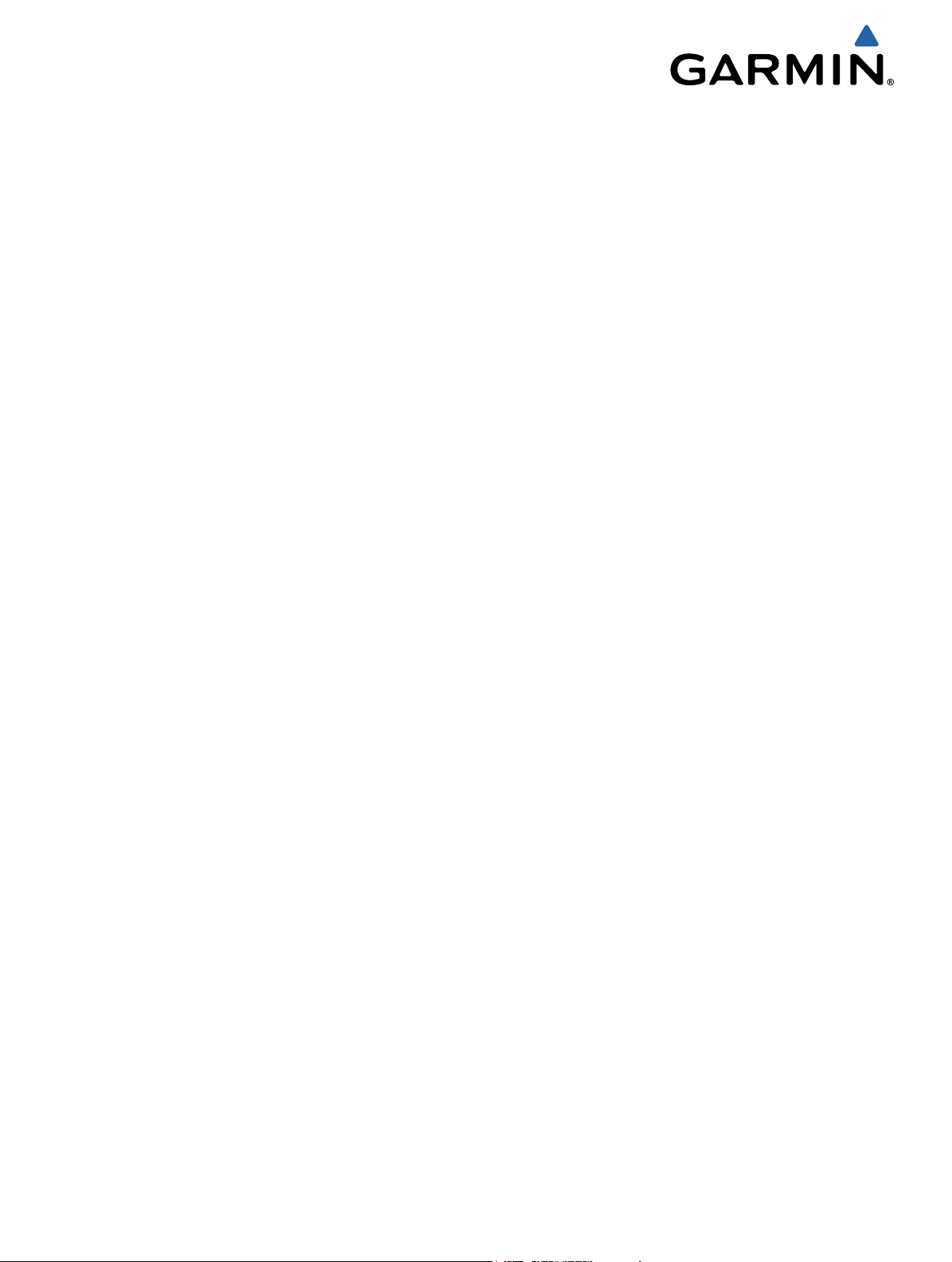
Edge® Touring
Manuale Utente
Giugno 2013 190-01605-31_0B Stampato a Taiwan
Page 2
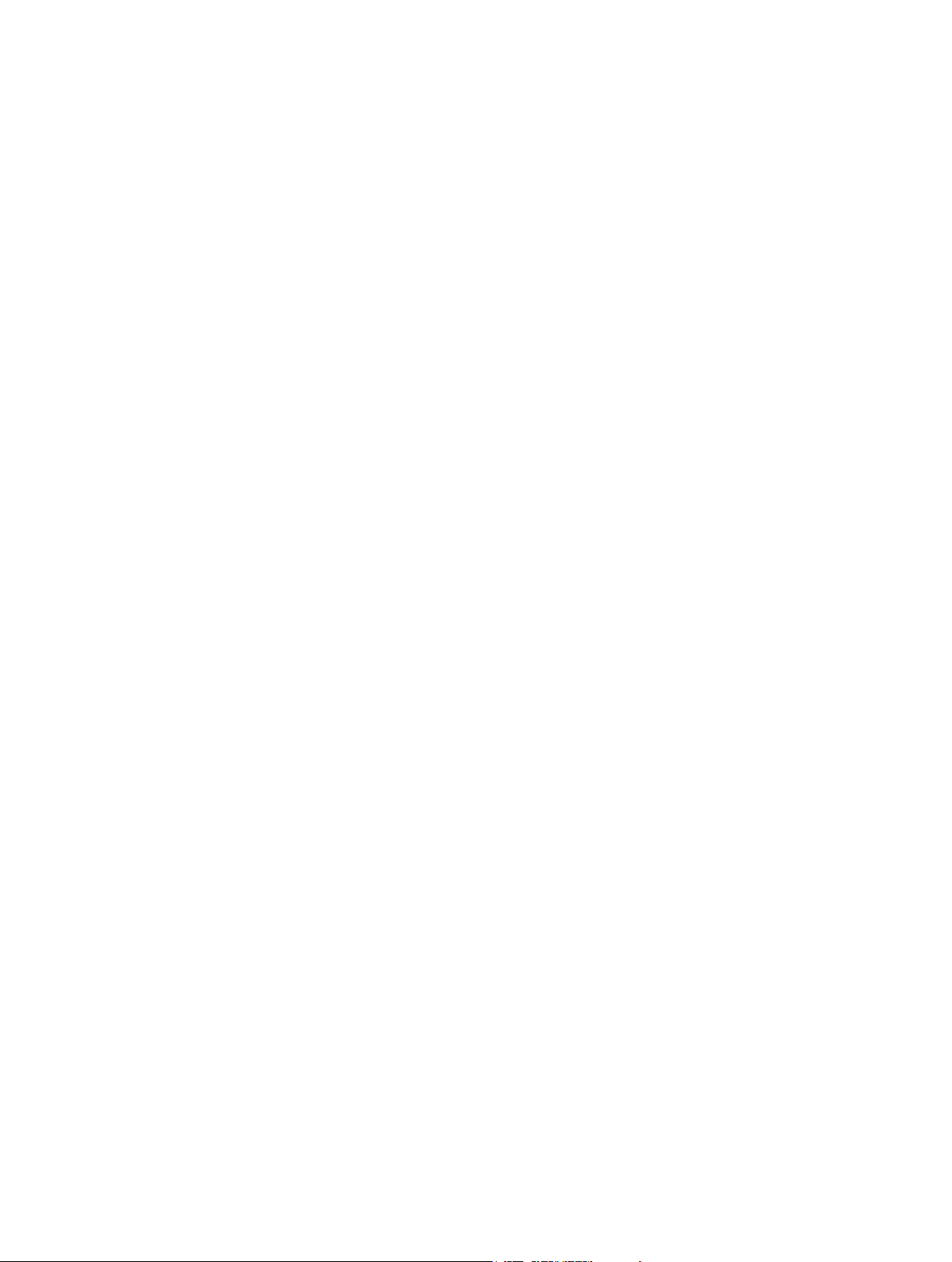
Tutti i diritti riservati. Ai sensi delle norme sul copyright, non è consentito copiare integralmente o parzialmente il presente manuale senza il consenso scritto di
Garmin. Garmin si riserva il diritto di modificare o migliorare i prodotti e di apportare modifiche al contenuto del presente manuale senza obbligo di preavviso
nei confronti di persone o organizzazioni. Visitare il sito Web www.garmin.com per gli attuali aggiornamenti e ulteriori informazioni sull'uso del prodotto.
Garmin®, il logo Garmin e Edge® sono marchi di Garmin Ltd. o delle società affiliate, registrati negli Stati Uniti e in altri Paesi. ANT+™ e Garmin Connect™
sono marchi di Garmin Ltd. o delle società affiliate. L'uso di tali marchi non è consentito senza consenso esplicito da parte di Garmin.
Mac® è un marchio registrato di Apple Computer, Inc. microSD™ e il logo microSDHC sono marchi di SD-3C, LLC. Windows® è un marchio regitrato di
Microsoft Corporation negli Stati Uniti e in altri paesi. Gli altri marchi e nomi commerciali sono di proprietà dei rispettivi titolari.
Questo prodotto è ANT+™ certificato. Per un elenco di prodotti compatibili e applicazioni, visitare il sito Web www.thisisant.com/directory.
Page 3
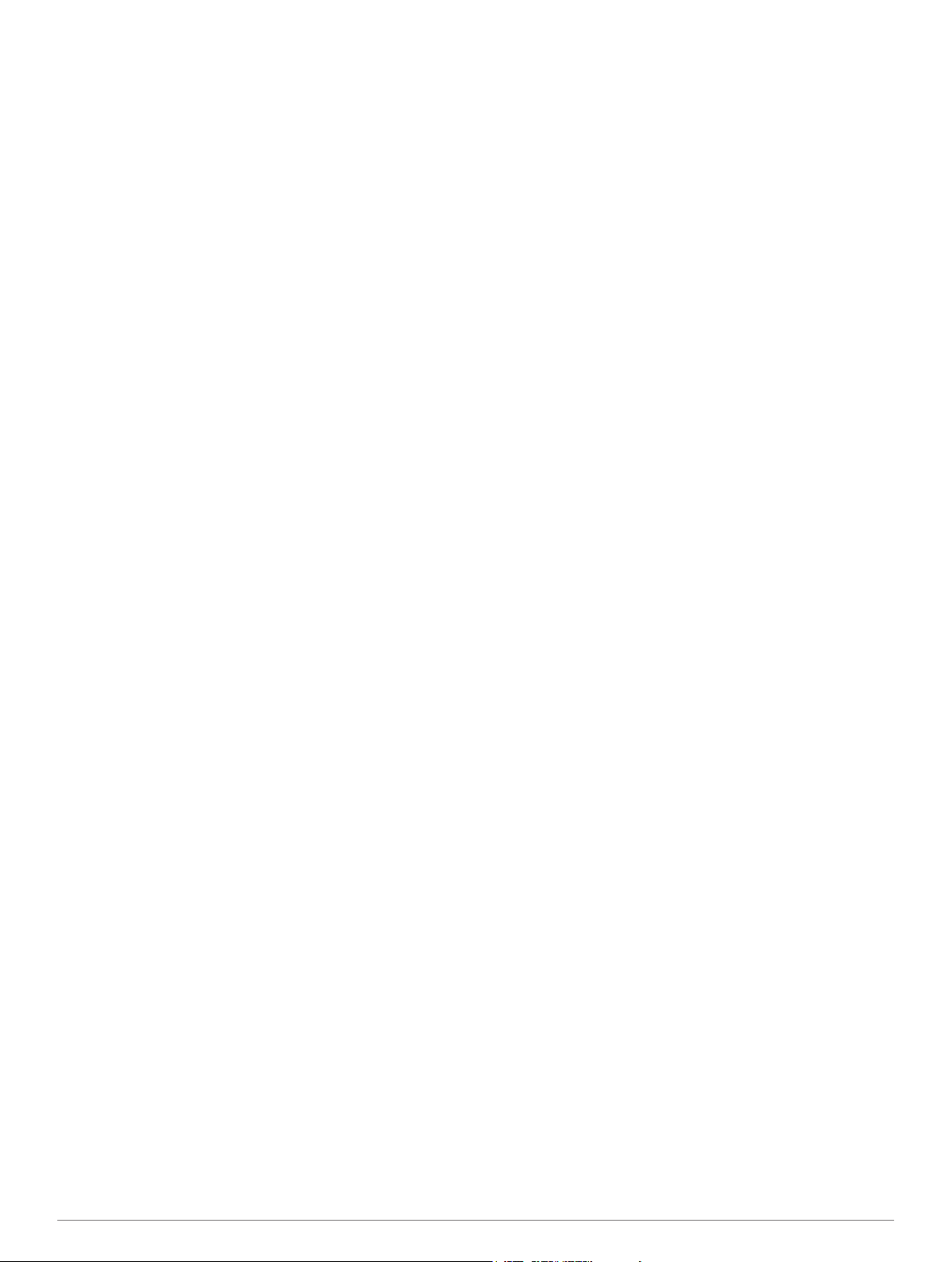
Sommario
Introduzione................................................................... 1
Operazioni preliminari................................................................ 1
Caricamento del dispositivo....................................................... 1
Informazioni sulla batteria..................................................... 1
Installazione della staffa standard.............................................. 1
Accensione del dispositivo......................................................... 1
Tasti...................................................................................... 1
Acquisizione del segnale satellitare........................................... 2
Navigazione.................................................................... 2
Salvataggio di una corsa............................................................ 2
Tornare indietro alla posizione di partenza........................... 2
Pianificare e utilizzare un percorso............................................ 2
Creare un percorso di andata e ritorno................................. 2
Posizioni..................................................................................... 3
Navigazione verso un punto di interesse.............................. 3
Salvataggio di una posizione................................................ 3
Navigare verso un indirizzo................................................... 3
Navigazione verso una posizione recente............................ 3
Navigazione verso una posizione salvata............................. 3
Navigazione verso una foto salvata...................................... 3
Salvataggio delle posizioni dalla mappa............................... 3
Proiezione di una posizione.................................................. 3
Modifica delle posizioni......................................................... 3
Eliminazione di una posizione............................................... 3
Creazione di un percorso dalla cronologia................................. 3
Uso di un percorso salvato.................................................... 3
Modifica delle impostazioni di un percorso........................... 4
Interrompere la navigazione...................................................... 4
Sensori ANT+™.............................................................. 4
Associare una fascia cardio....................................................... 4
Associare un'eBike.....................................................................4
Cronologia...................................................................... 4
Visualizzazione della corsa........................................................ 4
Visualizzazione dei totali dei dati.......................................... 4
Eliminazione della cronologia.................................................... 4
Gestione dei dati........................................................................ 4
Collegare il dispositivo al computer....................................... 4
Trasferimento di file al dispositivo......................................... 4
Eliminazione dei file.............................................................. 4
Scollegamento del cavo USB................................................ 5
Invio della corsa a Garmin Connect........................................... 5
Garmin Connect.................................................................... 5
Personalizzazione del dispositivo................................ 5
Opzioni di calcolo del percorso.................................................. 5
Personalizzazione delle pagine di viaggio................................. 5
Impostazioni della mappa..................................................... 5
Impostazioni bussola............................................................. 6
Impostazioni di quota............................................................ 6
Personalizzazione della pagina del timer.............................. 6
Contrassegno dei lap in base alla distanza............................... 6
Contrassegno dei lap in base alla posizione.............................. 6
Impostazioni dello schermo....................................................... 6
Modifica dell'avviso di avvio....................................................... 6
Modifica della posizione di archiviazione dei dati...................... 6
Modifica delle unità di misura..................................................... 6
Personalizzazione del profilo utente.......................................... 6
Modifica della lingua del dispositivo........................................... 6
Impostazione dei toni del dispositivo......................................... 6
Ripristino delle impostazioni predefinite..................................... 6
Fusi orari.................................................................................... 7
Info sul dispositivo........................................................ 7
Caratteristiche tecniche di Edge................................................ 7
Informazioni su IPX7............................................................. 7
Manutenzione del dispositivo..................................................... 7
Pulizia del dispositivo............................................................ 7
Visualizzazione dei satelliti........................................................ 7
Risoluzione dei problemi.............................................. 7
Reimpostazione del dispositivo.................................................. 7
Ridurre il consumo energetico quando il dispositivo è in
carica......................................................................................... 7
Eliminazione dei dati utente....................................................... 7
Ottimizzazione della durata della batteria.................................. 7
Riduzione della retroilluminazione........................................ 7
Regolazione della durata della retroilluminazione................. 7
Uso della funzione di spegnimento automatico..................... 7
Blocco del touchscreen.............................................................. 7
Sblocco del touchscreen....................................................... 7
Ulteriori informazioni.................................................................. 7
Visualizzazione delle informazioni sul dispositivo...................... 8
Appendice.......................................................................8
Registrazione del dispositivo..................................................... 8
Campi dati.................................................................................. 8
Indice...............................................................................9
Sommario i
Page 4
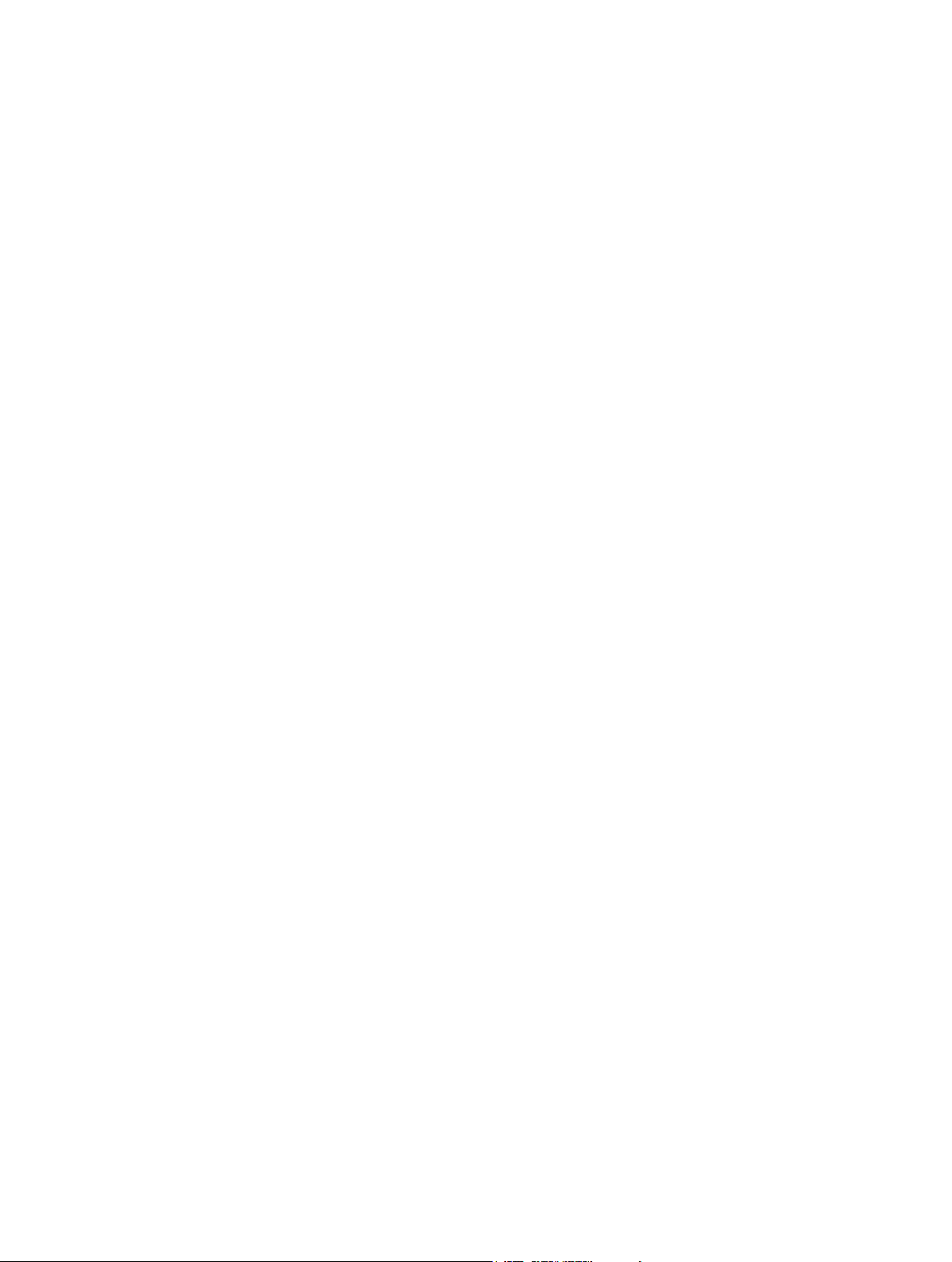
Page 5
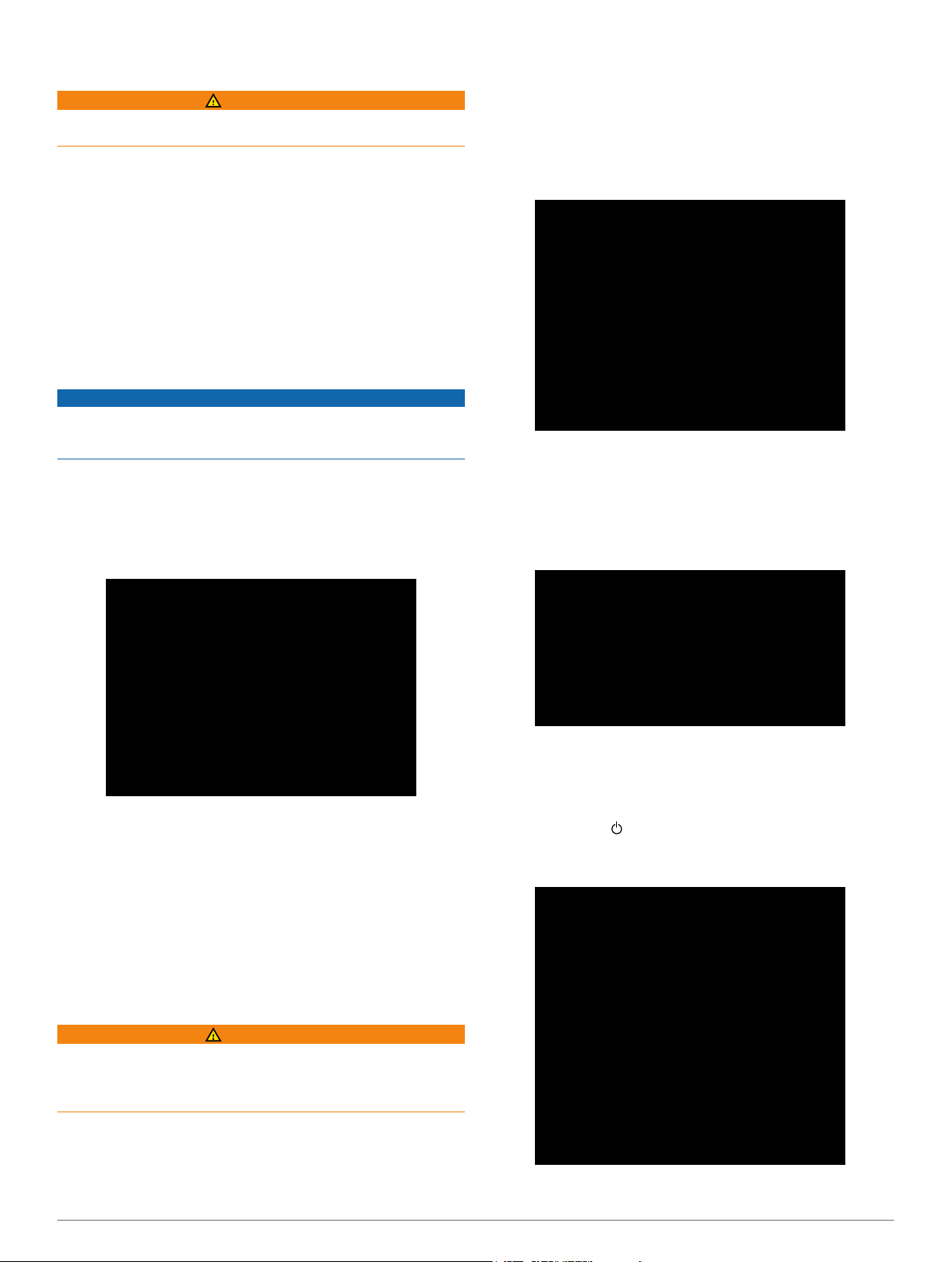
Introduzione
ATTENZIONE
Consultare sempre il proprio medico prima di iniziare o
modificare un programma di allenamento.
Operazioni preliminari
Al primo utilizzo del dispositivo, è necessario effettuare queste
operazioni per configurarlo e familiarizzare con le funzioni base.
Caricare il dispositivo (pagina 1).
1
Installare il dispositivo (pagina 1).
2
Accendere il dispositivo (pagina 1).
3
Iniziare una corsa (pagina 2).
4
Registrare il dispositivo (pagina 8).
5
Caricare la corsa su Garmin Connect™ (pagina 5).
6
Caricamento del dispositivo
AVVERTENZA
Per evitare la corrosione, asciugare accuratamente la porta
mini-USB, il cappuccio protettivo e l'area circostante prima di
caricare il dispositivo o collegarlo a un computer.
Il dispositivo è alimentato da una batteria incorporata agli ioni di
litio che è possibile caricare utilizzando una presa a muro
standard o una porta USB sul computer.
NOTA: il dispositivo non può essere caricato a temperature al di
fuori dell'intervallo compreso tra 0 °C e 45 °C (32 °F e 113 °F).
Sollevare il cappuccio protettivo À dalla porta mini-USB Á.
1
orientata verso l'alto. È possibile installare la staffa per
manubrio sull'attacco del manubrio o sul manubrio stesso.
Per il montaggio dell' Edge, scegliere una posizione stabile,
1
che non ostacoli i movimenti sulla bicicletta.
Posizionare il disco in gomma À sul retro della staffa per
2
manubrio.
Le linguette in gomma vengono allineate al retro della staffa
per manubrio affinché quest'ultima rimanga in posizione.
Posizionare la staffa per manubrio sull'attacco del manubrio.
3
Fissare saldamente la staffa per manubrio mediante le due
4
fasce Á.
Allineare le linguette sul retro dell' Edge alle scanalature
5
della staffa per manubrio Â.
Premere leggermente e ruotare l' Edge in senso orario finché
6
non scatta in posizione.
Collegare l'estremità più piccola del cavo USB alla porta
2
mini-USB.
Inserire l'estremità del cavo USB nell'adattatore CA o in una
3
porta USB del computer.
Inserire l'adattatore CA in una presa a muro standard.
4
Una volta collegato il dispositivo a una fonte di
alimentazione, il dispositivo si accende.
Caricare completamente il dispositivo.
5
Una batteria completamente carica può funzionare per 15 ore
prima di dover essere nuovamente caricata.
Informazioni sulla batteria
ATTENZIONE
Questo dispositivo è dotato di una batteria agli ioni di litio. Per
avvisi sul prodotto e altre informazioni importanti, consultare la
guida Informazioni importanti sulla sicurezza e sul prodotto
inclusa nella confezione.
Installazione della staffa standard
Per una ricezione ottimale del segnale GPS, posizionare la
staffa per manubrio in modo che la parte anteriore dell' Edge sia
Accensione del dispositivo
Alla prima accensione del dispositivo, viene chiesto di
configurare le impostazioni del sistema e del profilo utente
(pagina 6).
Tenere premuto .
1
Seguire le istruzioni visualizzate sullo schermo.
2
Tasti
Introduzione 1
Page 6

À
Á
Â
Panoramica della schermata principale
La schermata principale consente di accedere rapidamente a
tutte le funzioni del dispositivo Edge.
Uso del touchscreen
• Quando il timer è in funzione, toccare lo schermo per
• Selezionare per salvare le modifiche e chiudere la pagina.
• Selezionare per chiudere la pagina e tornare alla pagina
• Selezionare per tornare alla pagina precedente.
• Selezionare per tornare alla schermata principale.
• Selezionare e per scorrere.
• Selezionare per cercare una posizione.
• Selezionare per cercare vicino a una posizione.
• Selezionare per eseguire la ricerca in base al nome.
• Selezionare per eliminare un elemento.
Uso della retroilluminazione
• Per attivare la retroilluminazione, toccare un punto qualsiasi
• Selezionare per regolare l'intensità e la durata della
Selezionare per attivare o disattivare la retroilluminazione.
Tenere premuto per accendere o spegnere il dispositivo.
Selezionare per creare un nuovo lap.
Selezionare per avviare o interrompere il timer.
Dove si va? consente di cercare una posizione o un percorso.
Mappa consente di visualizzare la mappa.
consente di aprire la cronologia del dispositivo.
consente di aprire il menu di configurazione.
visualizzare la sovraimpressione del timer.
La sovraimpressione del timer consente di utilizzare le
impostazioni e le funzioni di ricerca durante una corsa.
precedente.
dello schermo.
retroilluminazione.
Acquisizione del segnale satellitare
Il dispositivo potrebbe aver bisogno di una visuale
completamente libera del cielo per acquisire il segnale
satellitare. La data e l'ora vengono impostate automaticamente
in base alla posizione GPS.
Recarsi in un'area all'aperto.
1
La parte anteriore del dispositivo deve essere rivolta verso il
cielo.
Attendere che il rilevamento dei satelliti sia completato.
2
L'acquisizione dei segnali satellitari potrebbe richiedere
30-60 secondi.
Navigazione
Salvataggio di una corsa
È possibile salvare i dettagli delle corse, come la traccia, il
tempo e la quota.
Selezionare .
1
Attendere che il rilevamento dei satelliti sia completato.
2
Scorrere il dito sullo schermo per accedere ad altre pagine
3
dati.
Se necessario, toccare lo schermo per visualizzare la
4
sovraimpressione del timer.
Selezionare per interrompere il timer.
5
Selezionare Salva.
6
Tornare indietro alla posizione di partenza
Durante la corsa, toccare lo schermo per visualizzare la
1
sovraimpressione della pagina di viaggio.
Selezionare > Dove si va? >
2
Selezionare un'opzione:
3
• Per tornare indietro seguendo lo stesso percorso,
selezionare Lungo stesso percorso.
• Per tornare indietro seguendo il percorso più breve
possibile, selezionare Percorso più diretto.
Selezionare CORSA.
4
Pianificare e utilizzare un percorso
È possibile creare e utilizzare un percorso personalizzato.
Nella schermata principale, selezionare Dove si va? >
1
Pianifica percorso >
Selezionare un'opzione:
2
• Per selezionare una posizione salvata, selezionare
Salvate, quindi selezionare una posizione.
• Per selezionare una posizione cercata di recente,
selezionare Ultimi trovati, quindi selezionare una
posizione.
• Per selezionare una posizione sulla mappa, selezionare
Usa mappa, quindi selezionare una posizione.
• Per cercare e selezionare un punto di interesse,
selezionare Categorie POI, quindi selezionare un punto
di interesse nelle vicinanze.
• Per selezionare una città, selezionare Città, quindi
selezionare una città nelle vicinanze.
• Per selezionare un indirizzo, selezionare Indirizzo, quindi
immettere l'indirizzo.
• Per utilizzare le coordinate, selezionare Coordinate,
quindi immettere le coordinate.
Selezionare Usa.
3
Selezionare Aggiungi posizione successiva.
4
Ripetere le fasi 2-4 finché non sono state selezionate tutte le
5
posizioni per il percorso.
Selezionare Visualizza percorso.
6
Il dispositivo calcola il percorso, quindi viene visualizzata una
mappa del percorso.
SUGGERIMENTO: è possibile selezionare per
visualizzare un grafico elevazione del percorso.
Selezionare CORSA.
7
Creare un percorso di andata e ritorno
Il dispositivo consente di creare un percorso di andata e ritorno
in base a una distanza specificata e a una posizione di
partenza.
Aggiungi prima posizione
Indietro all'inizio
.
.
2 Navigazione
Page 7

Nella schermata principale, selezionare Dove si va? >
1
Calcolo del percorso ottimizzato.
Selezionare Distanza e immettere la distanza totale per il
2
percorso.
Selezionare Posizione di partenza.
3
Selezionare un'opzione:
4
• Selezionare Posizione corrente.
NOTA: se il dispositivo non è in grado di acquisire segnali
satellitari per determinare la posizione corrente, viene
richiesto di utilizzare l'ultima posizione nota o di
selezionare la posizione sulla mappa.
• Selezionare Usa mappa per selezionare una posizione
sulla mappa.
Selezionare Cerca.
5
Selezionare un percorso per visualizzarlo sulla mappa.
6
SUGGERIMENTO: è possibile selezionare e per
visualizzare altri percorsi.
Selezionare CORSA.
7
Posizioni
L'unità consente di registrare e salvare più posizioni.
Navigazione verso un punto di interesse
È possibile cercare tipi specifici di posizioni.
Nella schermata principale, selezionare Dove si va? >
1
Strumenti di ricerca >
Selezionare una categoria.
2
Selezionare un punto di interesse.
3
Selezionare CORSA.
4
Impostazione della posizione di ricerca
Per impostazione predefinita, il dispositivo cerca punti di
interesse, posizioni e percorsi salvati vicino alla posizione
corrente. È possibile impostare il dispositivo affinché esegua la
ricerca vicino a una posizione differente.
Nella schermata principale, selezionare Dove si va? > .
1
Selezionare un'area di ricerca.
2
Se necessario, selezionare una posizione.
3
Se necessario, selezionare Usa.
4
Salvataggio di una posizione
È possibile memorizzare la posizione corrente, ad esempio
quella associata alla propria abitazione o al parcheggio.
Nella schermata principale, selezionare > Sistema > GPS
> Salva posizione > .
Navigare verso un indirizzo
Nella schermata principale, selezionare Dove si va? >
1
Strumenti di ricerca >
Seguire le istruzioni visualizzate sullo schermo.
2
Selezionare CORSA.
3
Navigazione verso una posizione recente
Nella schermata principale, selezionare Dove si va? >
1
Ultimi trovati.
Selezionare una posizione.
2
Selezionare CORSA.
3
Navigazione verso una posizione salvata
Prima di poter navigare verso una foto salvata, è necessario
trasferire una foto georeferenziata sul dispositivo (pagina 4).
Nella schermata principale, selezionare Dove si va? >
1
Salvate >
Selezionare una posizione.
2
Posizioni
Categorie POI
Indirizzi
.
.
.
Selezionare CORSA.
3
Navigazione verso una foto salvata
Prima di poter navigare verso una foto salvata, è necessario
trasferire una foto georeferenziata sul dispositivo (pagina 4).
Nella schermata principale, selezionare Dove si va? >
1
Salvate > Foto.
Selezionare una foto.
2
Selezionare CORSA.
3
Salvataggio delle posizioni dalla mappa
Nella schermata principale, selezionare Mappa > .
1
Scorrere la mappa per individuare la posizione.
2
Selezionare la posizione.
3
Le informazioni sulla posizione vengono visualizzate nella
parte superiore della mappa.
Selezionare le informazioni sulla posizione.
4
Selezionare > per salvare la posizione.
5
Proiezione di una posizione
È possibile creare una nuova posizione proiettando la distanza
e la direzione da un punto contrassegnato alla nuova posizione.
Nella schermata principale, selezionare Dove si va? >
1
Salvate >
Selezionare una posizione.
2
Selezionare le informazioni sulla posizione nella parte
3
superiore della schermata.
Selezionare > Proietta posizione.
4
Immettere la direzione e la distanza della posizione
5
proiettata.
Selezionare .
6
Posizioni
.
Modifica delle posizioni
Nella schermata principale, selezionare Dove si va? >
1
Salvate > Posizioni.
Selezionare una posizione.
2
Selezionare la barra delle informazioni nella parte superiore
3
della schermata.
Selezionare .
4
Selezionare una caratteristica.
5
Ad esempio, selezionare Modifica quota per immettere una
quota nota relativa alla posizione.
Inserire la nuova informazione e selezionare .
6
Eliminazione di una posizione
Nella schermata principale, selezionare Dove si va? >
1
Salvate >
Selezionare una posizione.
2
Selezionare le informazioni sulla posizione nella parte
3
superiore della schermata.
Selezionare > Elimina posizione > .
4
Posizioni
.
Creazione di un percorso dalla cronologia
È possibile creare un nuovo percorso da una corsa salvata in
precedenza.
Nella schermata principale, selezionare > Corse.
1
Selezionare una corsa.
2
Selezionare .
3
Immettere un nome per il percorso, quindi selezionare .
4
Uso di un percorso salvato
Prima di poter utilizzare un percorso salvato, è necessario
salvare una corsa (pagina 2) e creare un percorso dalla corsa
(pagina 3).
Navigazione 3
Page 8

Nella schermata principale, selezionare Dove si va? >
1
Salvate > Percorsi.
Selezionare un percorso.
2
Selezionare CORSA.
3
Modifica delle impostazioni di un percorso
Nella schermata principale, selezionare Dove si va? >
1
Salvate >
Selezionare un percorso.
2
Selezionare Impostazioni.
3
Selezionare un'opzione:
4
• Per modificare il nome del percorso, selezionare Nome.
• Per essere avvisati quando si abbandona un percorso,
Percorsi
selezionare Allarmi fuori percorso.
.
Interrompere la navigazione
Sulla pagina della mappa, selezionare .
Sensori ANT+™
L' Edge Touring Plus può essere utilizzato con una fascia cardio
ANT+ wireless o eBike abilitata ANT+.
Associare una fascia cardio
Prima di poter effettuare l'associazione, è necessario indossare
la fascia cardio.
Posizionare il dispositivo entro la portata (3 m) della fascia
1
cardio.
NOTA: mantenersi a 10 m da altri sensori ANT+ durante
l'associazione.
Selezionare > Fascia cardio > Attiva > Cerca.
2
Una volta associata la fascia cardio al dispositivo, lo stato del
sensore passa a Connesso.
Associare un'eBike
Posizionare il dispositivo entro la portata (3 m) dall'eBike.
1
NOTA: mantenersi a 10 m da altri sensori ANT+ durante
l'associazione.
Selezionare > eBike > Attiva > Cerca.
2
Una volta associata l'eBike al dispositivo, lo stato del
sensore passa a Connesso.
SUGGERIMENTO: selezionare Dettagli eBike per visualizzare
le informazioni memorizzate sul computer dell'eBike associata,
ad esempio i dati sul contachilometri e sulla durata della
batteria.
Cronologia
La cronologia include il tempo, la distanza, le calorie, la velocità,
i dati sui giri, la quota e le informazioni sul sensore ANT+
opzionale.
NOTA: la cronologia non viene registrata quando il timer non è
attivo o è in pausa.
Quando la memoria del dispositivo è piena, viene visualizzato
un messaggio. Il dispositivo non elimina o sovrascrive
automaticamente la cronologia. Caricare periodicamente la
cronologia sul dispositivo Garmin Connect, per tenere traccia di
tutti i dati relativi alle corse.
Visualizzazione della corsa
Nella schermata principale, selezionare > Corse.
1
Selezionare una corsa.
2
Visualizzazione dei totali dei dati
È possibile visualizzare i dati totali salvati su Edge, compresi il
numero di corse, il tempo, la distanza e le calorie.
Nella schermata principale, selezionare > Totali.
Eliminazione della cronologia
Nella schermata principale, selezionare > Elimina.
1
Selezionare un'opzione:
2
• Selezionare Tutte le corse per eliminare tutte le attività
salvate nella cronologia.
• Selezionare Corse meno recenti per eliminare le attività
registrate oltre un mese fa.
• Selezionare Tutti i totali per reimpostare la distanza e il
tempo totali.
Selezionare .
3
Gestione dei dati
NOTA: il dispositivo non è compatibile con Windows® 95, 98,
Me, Windows NT® e Mac® OS 10.3 e versioni precedenti.
Collegare il dispositivo al computer
AVVERTENZA
Per evitare la corrosione, asciugare accuratamente la porta
mini-USB, il cappuccio protettivo e l'area circostante prima di
caricare il dispositivo o collegarlo a un computer.
Prima di collegare il connettore diritto del cavo USB al
dispositivo, potrebbe essere necessario rimuovere gli accessori
opzionali come i supporti.
Sollevare il cappuccio protettivo dalla porta mini-USB.
1
Collegare l'estremità più piccola del cavo USB alla porta
2
mini-USB.
Collegare l'estremità più grande del cavo USB alla porta
3
USB del computer.
Il dispositivo e la scheda di memoria (opzionale) vengono
visualizzati come unità rimovibili in Risorse del computer sui
computer Windows e come volumi sui computer Mac.
Trasferimento di file al dispositivo
Collegare il dispositivo al computer (pagina 4).
1
Il dispositivo e la scheda di memoria (opzionale) vengono
visualizzati come unità rimovibili in Risorse del computer sui
computer Windows e come volumi sui computer Mac.
NOTA: in alcuni computer dotati di più unità di rete, è
possibile che il dispositivo non venga visualizzato. Per
informazioni sulle modalità di collegamento delle unità, fare
riferimento al file della Guida del sistema operativo.
Sul computer, aprire la cartella da cui si desidera copiare i
2
file.
Selezionare un file.
3
Selezionare Modifica > Copia.
4
Aprire l'unità o il volume Garmin o della scheda di memoria.
5
Selezionare Modifica > Incolla.
6
Il file viene visualizzato nell'elenco dei file nella memoria del
dispositivo o nella scheda di memoria.
Eliminazione dei file
AVVERTENZA
Se non si è certi della funzione di un file, non eliminarlo. La
memoria del dispositivo contiene file di sistema importanti che
non devono essere eliminati.
Aprire l'unità o il volume Garmin.
1
Se necessario, aprire una cartella o un volume.
2
4 Sensori ANT+™
Page 9

Selezionare un file.
3
Premere il tasto Canc sulla tastiera.
4
Scollegamento del cavo USB
Se il dispositivo è collegato al computer come unità o volume
rimovibile è necessario scollegarlo dal computer in modo sicuro
per evitare perdite di dati. Se il dispositivo è collegato al
computer Windows come dispositivo portatile, non è necessario
scollegarlo in modo sicuro.
Eseguire un'operazione:
1
• Per i computer Windows, selezionare l'icona di rimozione
sicura dell'hardware nella barra delle applicazioni e
selezionare il dispositivo.
• Per i computer Mac, trascinare l'icona del volume nel
Cestino.
Scollegare il cavo dal computer.
2
Invio della corsa a Garmin Connect
AVVERTENZA
Per evitare la corrosione, asciugare accuratamente la porta
mini-USB, il cappuccio protettivo e l'area circostante prima di
caricare il dispositivo o collegarlo a un computer.
Sollevare il cappuccio protettivo À dalla porta mini-USB Á.
1
Condivisione delle attività: è possibile inviare tramite e-mail le
proprie attività agli altri o pubblicare dei collegamenti sui siti
di social networking preferiti.
Personalizzazione del dispositivo
Opzioni di calcolo del percorso
Nella schermata principale, selezionare > Opzioni di calcolo
del percorso.
Modalità di calcolo: consente di impostare il mezzo di
trasporto per ottimizzare il percorso.
Metodo di calcolo: consente di impostare il metodo utilizzato
per calcolare il percorso.
Tieni su strada: consente di bloccare l'icona della posizione,
che rappresenta la posizione sulla mappa, sulla strada più
vicina.
Imposta elementi da evitare: consente di impostare i tipi di
strada da evitare durante la navigazione.
Ricalcolo: ricalcola automaticamente il percorso in caso di
deviazione dal percorso originale.
Collegare l'estremità più piccola del cavo USB alla porta
2
mini-USB.
Collegare l'estremità più grande del cavo USB alla porta
3
USB del computer.
Visitare il sito Web www.garminconnect.com/start.
4
Seguire le istruzioni visualizzate sullo schermo.
5
Garmin Connect
Garmin Connect consente di memorizzare e monitorare con
facilità percorsi e attività, di analizzare i dati e di condividerli con
gli altri. Per creare gratuitamente un account, accedere
all'indirizzo www.garminconnect.com/start.
Memorizzazione delle attività: dopo aver completato e salvato
un'attività utilizzando il dispositivo, è possibile caricarla su
Garmin Connect e conservarla per tutto il tempo che si
desidera.
Analisi dei dati: è possibile visualizzare informazioni più
dettagliate sull'attività, inclusi una visione dall'alto della
mappa, grafici relativi al passo e alla velocità e report
personalizzabili.
Personalizzazione delle pagine di viaggio
È possibile personalizzare i dati visualizzati su ciascuna pagina
di viaggio.
Nella schermata principale, selezionare > Pagine
1
percorsi.
Selezionare una pagina.
2
Se necessario, attivare la pagina.
3
Selezionare un'opzione per modificarla.
4
Impostazioni della mappa
Nella schermata principale, selezionare > Pagine percorsi >
Mappa.
Campi dati mappa: consente di impostare i campi dati
visualizzati sulla mappa.
Orientamento: consente di regolare la modalità di
visualizzazione della mappa sulla pagina (pagina 5).
Zoom automatico: consente di selezionare automaticamente il
livello di zoom appropriato per un uso ottimale sulla mappa.
Quando è selezionato Off, è necessario ingrandire o ridurre
la visualizzazione manualmente.
Dettaglio Mappa: consente di impostare il livello di dettaglio
sulla mappa. Un livello di dettaglio elevato comporta
un'elaborazione più lenta della mappa.
Informazioni mappa: consente di attivare o disattivare le
mappe attualmente caricate sul dispositivo.
Modifica dell'orientamento della mappa
Nella schermata principale, selezionare > Pagine
1
percorsi > Mappa > Orientamento.
Selezionare un'opzione:
2
• Selezionare Nord in alto per visualizzare il nord nella
parte superiore della pagina.
Personalizzazione del dispositivo 5
Page 10

• Selezionare Traccia in alto per visualizzare la direzione
corrente di viaggio in alto nella pagina.
• Selezionare Modo 3D per visualizzare la prospettiva di un
autoveicolo con la direzione di viaggio nella parte
superiore.
Impostazioni bussola
Nella schermata principale, selezionare > Pagine percorsi >
Bussola.
Bussola: consente di attivare o disattivare la pagina della
bussola.
Campi dati: consente di impostare i campi dati visualizzati sulla
pagina della bussola.
Impostazioni di quota
NOTA: il dispositivo Edge Touring mostra i dati di quota solo
quando il dispositivo segue un percorso. Il dispositivo Edge
Touring Plus visualizza i dati di quota in qualsiasi momento.
Nella schermata principale, selezionare > Pagine percorsi >
Quota.
Quota: consente di attivare o disattivare la pagina della quota.
Campi dati: consente di impostare i campi dati visualizzati sulla
pagina della quota.
Personalizzazione della pagina del timer
È possibile personalizzare i campi dei dati visualizzati sulla
pagina del timer.
Nella schermata principale, selezionare > Pagine
1
percorsi > Timer.
Selezionare o per modificare il numero di campi dati
2
sulla pagina.
Selezionare .
3
Selezionare un campo dati per modificare il tipo di dati
4
visualizzati nel campo.
Selezionare .
5
Contrassegno dei lap in base alla distanza
È possibile utilizzare Auto Lap® per contrassegnare
automaticamente il lap a una distanza specifica.
Nella schermata principale, selezionare > Auto Lap >
1
Attivazione Auto Lap > Per distanza >
Immettere un valore.
2
Lap a
.
Contrassegno dei lap in base alla posizione
È possibile utilizzare Auto Lap per contrassegnare
automaticamente il lap in una posizione specifica.
Nella schermata principale, selezionare > Auto Lap >
1
Attivazione Auto Lap > Per posizione > Lap a.
Selezionare un'opzione:
2
• Selezionare Premere solo Lap per attivare il contagiri
ogni volta che si seleziona e a ogni passaggio in una
delle posizioni indicate.
• Selezionare Start & Lap per attivare il contagiri nella
posizione GPS in cui si seleziona e in tutte le posizioni
della corsa in corrispondenza delle quali viene
selezionato .
• Selezionare Mark & Lap per attivare il contagiri nella
posizione GPS contrassegnata prima dell'inizio della
corsa e in tutte le posizioni della corsa in corrispondenza
delle quali viene selezionato .
Impostazioni dello schermo
Nella pagina principale, selezionare > Sistema > Schermo.
Timeout retroilluminazione: consente di regolare l'intervallo di
tempo prima che la retroilluminazione venga disattivata.
Modo colore: consente di impostare il dispositivo in modo che
visualizzi i colori in modalità notturna o diurna. È possibile
selezionare Auto per consentire al dispositivo di impostare
automaticamente i colori in modalità notturna o diurna in
base all'ora del giorno.
Acquisizione schermata: consente di salvare l'immagine sullo
schermo del dispositivo.
Modifica dell'avviso di avvio
Questa funzione consente di rilevare automaticamente quando
il dispositivo ha acquisito il segnale satellitare ed è in
movimento. Si tratta di un promemoria per l'avvio del timer che
consente di registrare i dati della corsa.
Nella schermata principale, selezionare > Sistema >
1
Avviso di avvio > Modalità Avviso di avvio.
Selezionare un'opzione:
2
• Selezionare Una volta.
• Selezionare Ripeti > Ripeti ritardo per modificare il
tempo trascorso il quale viene ripetuto il promemoria.
Modifica della posizione di archiviazione dei dati
Nella schermata principale, selezionare > Sistema >
1
Registrazione dei dati > Registra su.
Selezionare un'opzione:
2
• Selezionare Memoria interna per salvare i dati sulla
memoria del dispositivo.
• Selezionare Scheda di memoria per salvare i dati su una
scheda di memoria opzionale.
Modifica delle unità di misura
È possibile personalizzare le unità di misura relative a distanza
e velocità, quota, peso, formato posizione e formato orario.
Nella schermata principale, selezionare > Sistema >
1
Unità.
Selezionare un tipo di misurazione.
2
Selezionare un'unità di misura per l'impostazione.
3
Personalizzazione del profilo utente
Quando si utilizza il dispositivo per la prima volta, viene
richiesto di inserire il sesso, l'età e il peso. È possibile
aggiornare queste impostazioni in qualsiasi momento. Il
dispositivo utilizza queste informazioni per calcolare i dati esatti
della corsa.
Nella schermata principale, selezionare > Sistema >
Profilo utente.
Modifica della lingua del dispositivo
Nella schermata principale, selezionare > Sistema >
Lingua.
Impostazione dei toni del dispositivo
Nella schermata principale, selezionare > Sistema >
Toni.
Ripristino delle impostazioni predefinite
È possibile ripristinare tutte le impostazioni definite durante la
configurazione iniziale.
Nella schermata principale, selezionare > Sistema >
1
Ripristino predefinito.
Seguire le istruzioni visualizzate sullo schermo.
2
6 Personalizzazione del dispositivo
Page 11

Fusi orari
Ogni volta che si accende il dispositivo e si acquisisce il segnale
satellitare, il fuso orario e l'ora del giorno corrente vengono
rilevati automaticamente.
Info sul dispositivo
Caratteristiche tecniche di Edge
Tipo di batteria Batteria agli ioni di litio da 1100 mAh
Durata della batteria 15 ore, uso tipico
Batteria esterna
opzionale (accessorio)
Impermeabilità IPX7
Gamma temperature di
funzionamento
Gamma temperature di
ricarica
Fasce (anelli circolari)
per la staffa standard
Informazioni su IPX7
Il dispositivo è impermeabile in conformità allo Standard IEC
60529 IPX7. Può essere immerso in 1 metro d'acqua per 30
minuti, mentre le immersioni prolungate possono danneggiarlo.
Dopo l'immersione, assicurarsi di asciugare perfettamente il
dispositivo prima di utilizzarlo o caricarlo.
Manutenzione del dispositivo
Non conservare il dispositivo in ambienti in cui potrebbe essere
esposto a temperature estreme per un periodo prolungato, al
fine di evitare danni permanenti.
Non utilizzare in nessun caso oggetti rigidi o appuntiti sul
touchscreen, poiché potrebbero danneggiarlo.
Evitare l'uso di detergenti e solventi chimici che possono
danneggiare le parti in plastica.
Fissare saldamente il cappuccio protettivo per evitare danni alla
porta mini-USB.
Pulizia del dispositivo
Pulire il dispositivo con un panno imbevuto di una soluzione
1
detergente non aggressiva.
Asciugarlo.
2
Visualizzazione dei satelliti
Nella pagina Satellite, vengono visualizzate le informazioni
correnti sul segnale satellitare GPS. Per ulteriori informazioni
sul GPS, visitare il sito Web www.garmin.com/aboutGPS.
Nella schermata principale, selezionare > Sistema > GPS
> Visualizza satelliti.
La precisione GPS viene visualizzata nella parte inferiore della
pagina. Le barre verdi rappresentano la potenza di ciascun
segnale satellitare ricevuto (il numero del satellite viene
visualizzato sotto ogni barra).
ricaricabile, integrata
20 ore, uso tipico
Da -20º a 60º C (da -4º a 140º F)
Da 0º a 45º C (da 32º a 113º F)
Due dimensioni:
• 1,3 × 1,5 × 0,9 poll. AS568-125
• 1,7 × 1,9 × 0,9 poll. AS568-131
NOTA: utilizzare solo fasce di sostituzione
EPDM (Ethylene Propylene Diene
Monomer). Visitare il sito Web
http://buy.garmin.com oppure contattare il
proprio rivenditore Garmin®.
AVVERTENZA
AVVERTENZA
Risoluzione dei problemi
Reimpostazione del dispositivo
Se il dispositivo smette di rispondere, potrebbe essere
necessario reimpostarlo. In questo modo non vengono
cancellati i dati o le impostazioni.
Tenere premuto per 10 secondi.
1
Tenere premuto per un secondo per accendere il
2
dispositivo.
Ridurre il consumo energetico quando il dispositivo è in carica
Quando è in carica, è possibile spegnere lo schermo e
disattivare tutte le funzioni del dispositivo.
Collegare il dispositivo a una fonte di alimentazione esterna.
1
Viene visualizzata la carica residua della batteria.
Tenere premuto il tasto di accensione per 4 o 5 secondi.
2
Lo schermo si spegne e il dispositivo entra in modalità di
risparmio energetico con ricarica della batteria.
Caricare completamente il dispositivo.
3
Eliminazione dei dati utente
È possibile ripristinare tutte le impostazioni del dispositivo ai
valori di fabbrica predefiniti.
NOTA: questa operazione elimina tutte le informazioni inserite
dall'utente, ma non elimina la cronologia.
Spegnere il dispositivo.
1
Premere il dito sull'angolo in alto a sinistra del touchscreen.
2
Mentre si tiene premuto il touchscreen, accendere il
3
dispositivo.
Selezionare .
4
Ottimizzazione della durata della batteria
Riduzione della retroilluminazione
Selezionare per aprire la pagina di stato.
1
Utilizzare e per regolare la luminosità.
2
Regolazione della durata della retroilluminazione
È possibile ridurre la durata della retroilluminazione per
ottimizzare quella della batteria.
Selezionare > Timeout retroilluminazione.
1
Selezionare un'opzione.
2
Uso della funzione di spegnimento automatico
Questa funzione consente di spegnere automaticamente il
dispositivo dopo 15 minuti di inattività.
Selezionare > Sistema > Spegnimento automatico.
1
Selezionare On.
2
Blocco del touchscreen
Affinché lo schermo non venga toccato inavvertitamente, è
necessario bloccarlo.
Selezionare .
1
Selezionare .
2
Sblocco del touchscreen
Selezionare .
1
Selezionare .
2
Ulteriori informazioni
• Visitare il sito Web www.garmin.com/intosports.
• Visitare il sito Web www.garmin.com/learningcenter.
Info sul dispositivo 7
Page 12

• Visitare il sito Web http://buy.garmin.com oppure contattare il
proprio rivenditore Garmin per informazioni sugli accessori
opzionali e sulle parti di ricambio.
Visualizzazione delle informazioni sul dispositivo
È possibile visualizzare l'ID unità, la versione del software e il
contratto di licenza.
Nella schermata principale, selezionare > Sistema > Info.
Appendice
Registrazione del dispositivo
Per un'assistenza completa, eseguire subito la registrazione
online.
• Visitare il sito Web http://my.garmin.com.
• Conservare in un luogo sicuro la ricevuta di acquisto
originale o una fotocopia.
Campi dati
Alcuni campi dati richiedono una fascia cardio o eBike per
visualizzare i dati.
Alba: l'ora dell'alba in base alla posizione GPS.
Ascesa totale: la quota totale percorsa dall'ultima
reimpostazione.
Calorie: la quantità di calorie totali bruciate.
Contachilometri: una registrazione della distanza percorsa per
tutti i viaggi. Il totale non viene cancellato durante la
reimpostazione dei dati di viaggio.
Direzione: la direzione in cui ci si sta muovendo.
Discesa totale: la distanza totale percorsa in discesa dall'ultima
reimpostazione.
Distanza: la distanza percorsa durante la traccia o l'attività
corrente.
Distanza a destinazione: la distanza rimanente alla
destinazione finale. Per visualizzare tali dati, è necessario
avviare una navigazione.
Distanza a successivo: la distanza rimanente al waypoint
successivo del percorso. Per visualizzare tali dati, è
necessario avviare una navigazione.
Distanza - Lap: la distanza percorsa durante il lap corrente.
Distanza punto percorso: la distanza rimanente al punto
successivo del percorso.
Durata: l'ora del cronometro per l'attività corrente.
Durata del viaggio: il tempo rimanente previsto per il
raggiungimento della destinazione. Per visualizzare tali dati,
è necessario avviare una navigazione.
FC - % Max: la percentuale della frequenza cardiaca massima.
FC - Media: la frequenza cardiaca media per l'attività corrente.
Frequenza cardiaca: la frequenza cardiaca in battiti al minuto
(bpm). Il dispositivo deve essere collegato a una fascia
cardio compatibile.
Intensità segnale GPS: la potenza del segnale satellitare GPS.
Lap: il numero di lap completati per l'attività corrente.
Livello batteria: la carica di batteria rimanente.
Ora del giorno: l'ora del giorno corrente in base alle
impostazioni della posizione e dell'ora selezionate (formato,
fuso orario e ora legale).
Pendenza: il calcolo del dislivello (quota) durante la corsa
(distanza). Ad esempio, se ogni 3 metri (10 piedi) di salita si
percorrono 60 metri (200 piedi), la pendenza è del 5%.
Precisione GPS: il margine di errore rispetto alla posizione
esatta. Ad esempio, la posizione GPS ha un margine di
precisione compreso tra +/- 3,65 metri (12 piedi).
Quota: l'altezza della posizione corrente sopra o sotto il livello
del mare.
Temperatura: la temperatura dell'aria. La temperatura del
corpo influisce sul sensore della temperatura.
Tempo a successivo: il tempo rimanente previsto per il
raggiungimento del waypoint successivo sul percorso. Per
visualizzare tali dati, è necessario avviare una navigazione.
Tempo - Lap: l'ora del cronometro per il lap corrente.
Tempo trascorso: il tempo registrato totale. Ad esempio, se si
avvia il timer e si corre per 10 minuti, quindi si arresta il timer
per 5 minuti e si riavvia nuovamente il timer e si corre per 20
minuti, il tempo trascorso è di 35 minuti.
Tramonto: l'ora del tramonto in base alla posizione GPS.
TSA a destinazione: l'ora del giorno in cui si prevede di
raggiungere la destinazione finale (regolata in base all'ora
locale della destinazione). Per visualizzare tali dati, è
necessario avviare una navigazione.
TSA a successivo: l'ora del giorno in cui si prevede di
raggiungere il waypoint successivo lungo il percorso
(regolata in base all'ora locale del waypoint). Per visualizzare
tali dati, è necessario avviare una navigazione.
Velocità: la velocità di viaggio corrente.
Velocità - Lap: la velocità media per il lap corrente.
Velocità massima: la velocità massima per l'attività corrente.
Velocità - Media: la velocità media per l'attività corrente.
8 Appendice
Page 13

Indice
A
accessori 7
allenamento, pagine 2
anelli circolari (fasce) 7
associazione
eBike 4
fascia cardio 4
Auto Lap 6
B
batteria
carica 1, 7
ottimizzazione 7
tipo 1
blocco, schermo 7
bussola, impostazioni 6
C
campi dati 5, 6, 8
caratteristiche tecniche 7
carica 7
caricamento del dispositivo 1
computer, collegamento 4
configurazione iniziale 6
contratto di licenza software 8
cronologia 2, 4
eliminazione 4
invio al computer 5
D
dati
memorizzazione 5
trasferimento 4, 5
dati utente, eliminazione 4
dispositivo
manutenzione 7
registrazione 8
reimpostazione 7
E
eBike 4
eliminazione
cronologia 4
tutti i dati utente 4, 7
F
fascia cardio, associazione 4
file, trasferimento 4
foto 3
fusi orari 7
G
Garmin Connect 5
memorizzazione dei dati 5
GPS
pagina Satellite 7
segnale 2
I
icone 2
ID unità 8
impermeabilità 7
impostazioni 1, 6
dispositivo 6
impostazioni dello schermo 6
installazione 1
L
lap 1
lingua 6
luminosità 7
M
mappe
impostazioni 5
orientamento 5
ricerca di posizioni 3
memorizzazione dei dati 4, 5
messaggio di avviso di avvio 6
montaggio del dispositivo 1
N
navigazione 3
indietro all'inizio 2
interruzione 4
P
pagina Satellite 7
percorsi
creazione 2, 3
impostazioni 4, 5
navigazione 3
personalizzazione del dispositivo 5
posizioni 3
eliminazione 3
modifica 3
ricerca nella mappa 3
ultimi trovati 3
profili 6
profilo utente 1
pulizia del dispositivo 7
pulsanti visualizzati 2
Q
quota, impostazioni 6
R
registrazione dei dati 6
registrazione del dispositivo 8
registrazione del prodotto 8
reimpostazione del dispositivo 7
retroilluminazione 1, 2, 6, 7
ricerca di posizioni, vicino alla propria
posizione 3
ripristino, impostazioni 7
risoluzione dei problemi 7
risparmio energetico 7
S
salvataggio delle attività 2
scheda di memoria 6
schermo. 6 Vedere anche retroilluminazione
blocco 7
luminosità 7
segnali satellitari 2
sensori ANT+ 4
software, versione 8
T
tasti 1
timer 2, 4
toni 6
U
unità di misura 6
USB, scollegamento 5
W
waypoint, proiezione 3
Z
zone, ora 7
Indice 9
Page 14

www.garmin.com/support
913-397-8200
1-800-800-1020
+32 2 672 52 54 +45 4810 5050 +358 9 6937 9758 + 331 55 69 33 99
+49 (0)180 6 427646 + 39 02 36 699699
00800 4412 454
+44 2380 662 915
0808 238 0000
+44 870 850 1242
+ 35 1214 447 460 + 34 93 275 44 97 + 46 7744 52020
1-866-429-9296 +43 (0) 820 220 230
0800 - 023 3937
035 - 539 3727
+ 47 815 69 555
Garmin International, Inc.
1200 East 151st Street
Olathe, Kansas 66062, Stati Uniti
Garmin (Europe) Ltd.
Liberty House, Hounsdown Business Park,
Southampton, Hampshire, SO40 9LR Regno Unito
Garmin Corporation
No. 68, Zhangshu 2nd Road, Xizhi Dist.
New Taipei City, 221, Taiwan (RDC)
© 2013 Garmin Ltd. o sue affiliate
